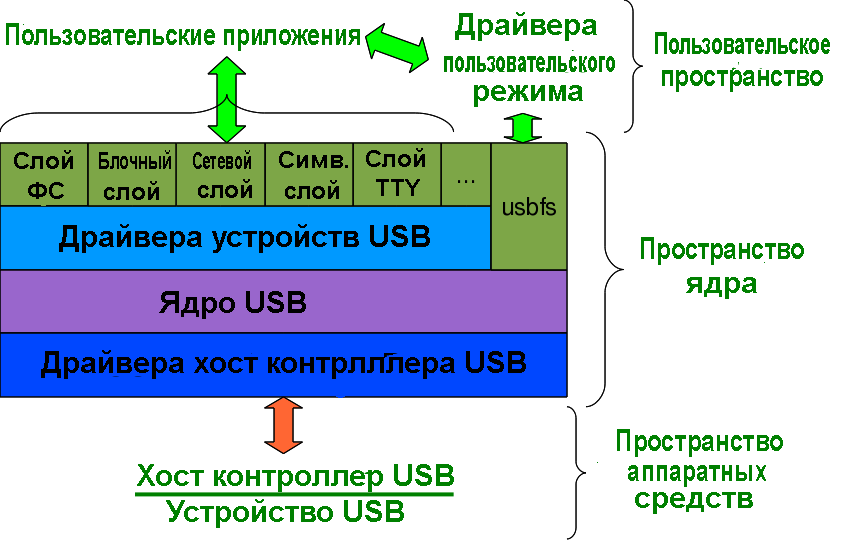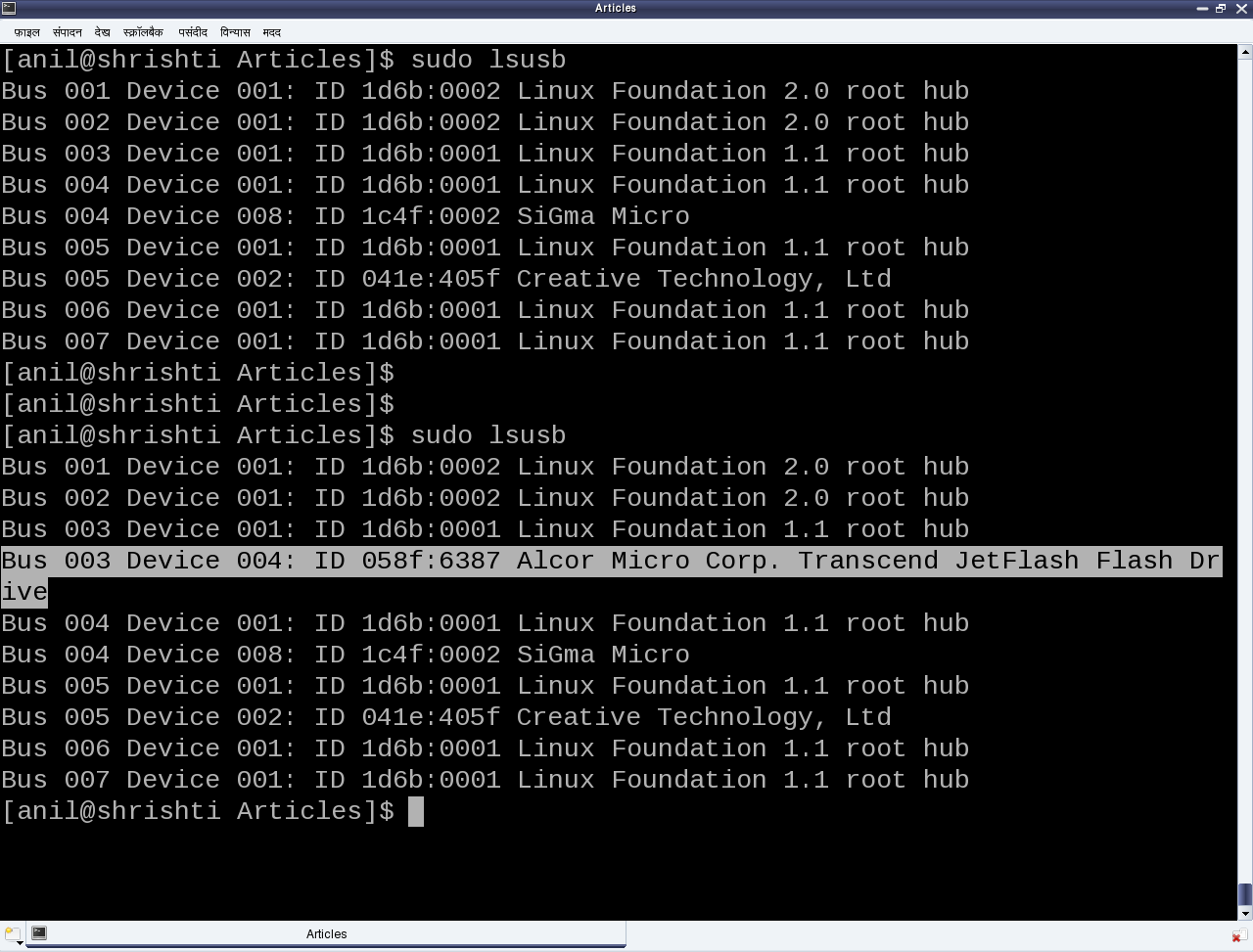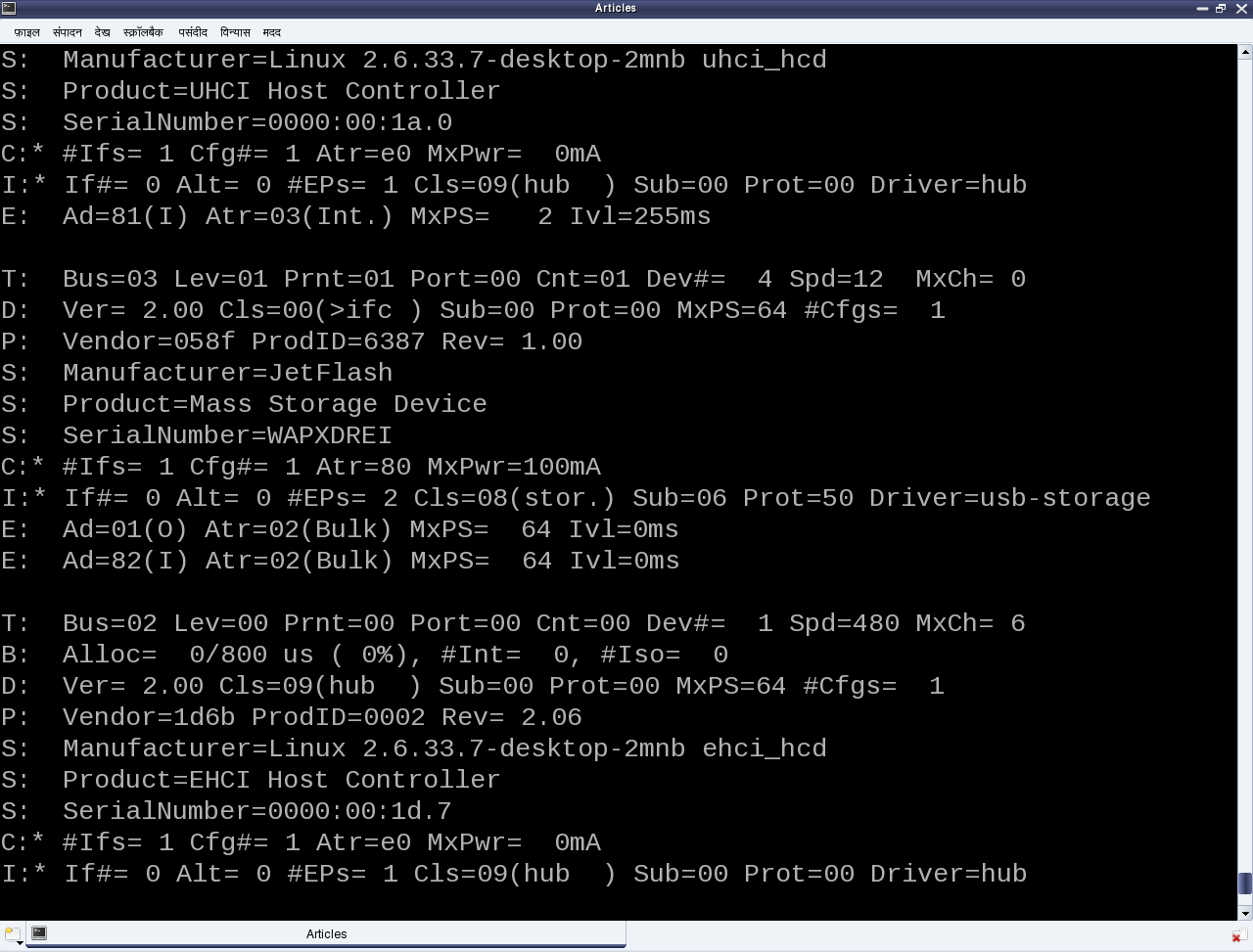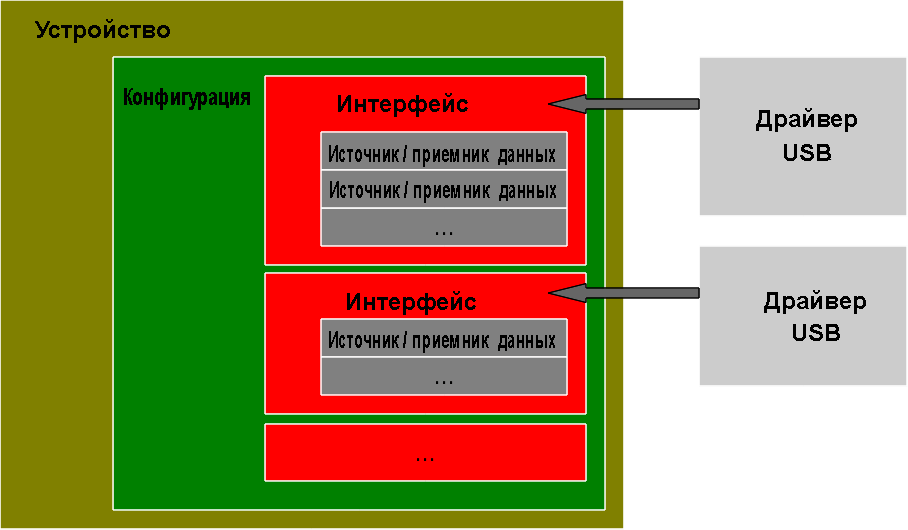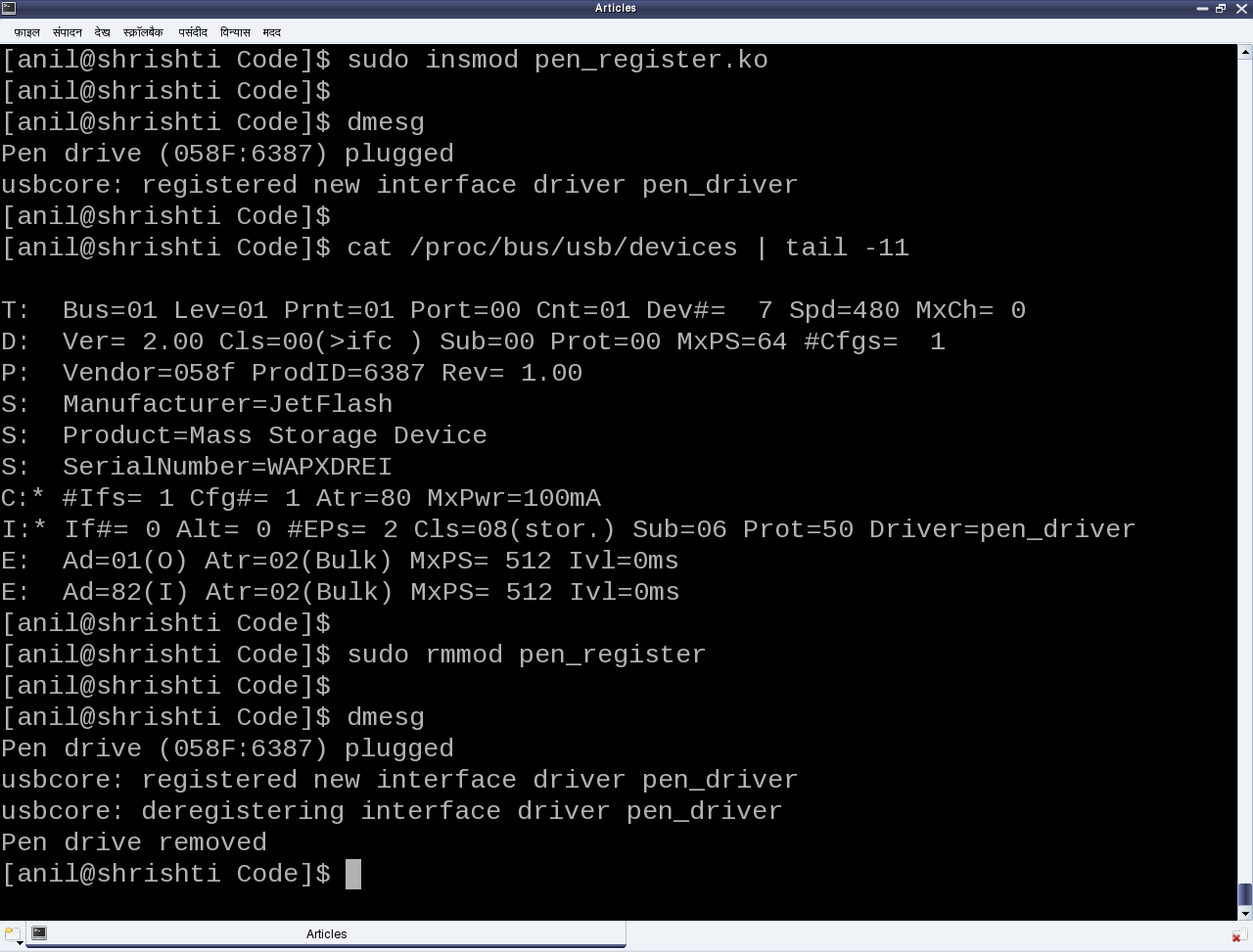Usb com driver linux
Библиотека сайта rus-linux.net
Обнаружение устройства USB в Linux
Независимо от того, есть ли драйвер для устройств USB в Linux системе или его нет, допустимое устройство USB всегда будет обнаруживаться в системе Linux в пространстве аппаратных средств и в пространстве ядра, поскольку система создана (и выполняет обнаружение) в соответствии со спецификациями протокола USB. Обнаружение в аппаратном пространстве осуществляется хост контроллером USB — как правило, соответствующем шинным устройством, аналогичным устройству PCI в системах x86. Соответствующий драйвер хост-контроллера обнаруживает устройство и транслирует информацию низкоуровнего физического слоя в конкретную информацию более высокого уровня протокола USB. Затем информация протокола USB, касающаяся устройства и, имеющая специальный формат, заносится в общий слой ядра USB (драйвер usbcore) в пространстве ядра, что позволяет обнаруживать устройства USB в пространстве ядра даже в том случае, когда отсутствует драйвер конкретного устройства.
Дальше — дело различных драйверов, интерфейсов и приложений (которые различны в различных дистрибутивах Linux) отображать обнаруженные устройства в пользовательском пространстве. На рис.1 показана иерархия подсистемы USB в Linux.
Рис.1: Подсистема USB в Linux
Краткий список всех обнаруженных устройств USB можно получить с помощью команды lsusb , которую следует запустить в роли пользователя root. На рис.2 приведен такой список как для случая с флэш устройством, так и без него. Параметр -v в команде lsusb позволяет получить более подробную информацию.
Рис.2: Информация, выдаваемая командой lsusb
Во многих дистрибутивах Linux, таких как Mandriva, Fedora, . , драйвер usbfs сконфигурирован так, что он загружается по умолчанию. В результате можно с помощью команды cat /proc/bus/usb/devices из директория /proc извлечь конкретную информации об обнаруженном USB-устройстве, представленную в удобном виде. На рис.3 показан типичный пример такой информации, которая находится в специальной секции, описывающей флэш-устройство. В списке обычно присутствует по одному такому разделу для каждого допустимого устройства USB, обнаруженного в системе.
Рис.3: Фрагмент информации из proc, касающейся USB
Разбираемся в секции, описывающей устройство USB
Чтобы дальше разбираться с этими секциями, нужно в первую очередь понять, что такое допустимое устройство USB. Для всех допустимых устройств USB есть одна или несколько конфигураций. Конфигурация устройства USB похожа на профиль, причем в качестве конфигурации, используемой по умолчанию, обычно используется первая конфигурация. Таким образом, в Linux для каждого устройства по умолчанию поддерживается только одна конфигурация. Для каждой конфигурации в устройстве может быть один или несколько интерфейсов. Интерфейс соответствует функции, предоставляемой устройством.
Интерфейсов может быть столько, сколько есть функций, предоставляемых устройством. Так, скажем, устройство МФУ USB-принтер (многофункциональное устройство) может выполнять печать, сканирование и отправку факсов, и, скорее всего, для него будет, по крайней мере, три интерфейса, по одному для каждой из функций. Таким образом, в отличие от других драйверов устройств, драйвер USB устройства, как правило, связывается / пишется отдельно для каждого интерфейса, а не для устройства в целом — это значит, что для устройства USB может быть несколько драйверов устройств, причем для интерфейсов различных устройств может использоваться один и тот же драйвер, — хотя, конечно, для одного интерфейса не может быть более одного драйвера.
Вполне нормальной и достаточно обычной является ситуация, когда для всех интерфейсов устройства USB используется один и тот же драйвер USB. В записи Driver=. для директория proc (рис. 3) показано, что в драйвер отсутствует отображение интерфейса ( none ).
Для каждого интерфейса есть один или несколько источников / приемников данных. Источник / приемник данных (endpoint) похож на конвейер (pipe), используемый для передачи информации в зависимости от функции либо в интерфейс, либо из интерфейса устройства. В зависимости от типа информации, источники / приемники данных могут быть четырех типов: Control, Interrupt, Bulk и Isochronous.
Прим.пер.: Подробное описание указанных четырех типов источников / приемников данных будет приведено в следующей статье данной серии статей.
Согласно спецификациям протокола USB во всех допустимых устройствах USB должен быть неявно используемый источник / приемник данных с номером 0 (end-point zero) — единственный двунаправленный источник / приемник данных. На рис.4 приведена полная наглядная схема допустимого устройства USB, соответствующее приведенному выше объяснению.
Рис.4: Общий взгляд на устройство USB
Вернемся обратно к секциям устройств USB (рис. 3) — первая буква в каждой строке соответствует различным частям спецификации устройства USB. Например, D — устройству, C — конфигурации, I — интерфейсу, E — источнику / приемнику данных (endpoint) и т.д. Подробнее об этом и о многом другом смотрите в исходном коде ядра в файле Documentation/usb/proc_usb_info.txt .
Регистрация драйвера USB для флеш устройства
«Похоже, для того, чтобы можно было самостоятельно написать первый драйвер USB, потребуется узнать много всего о протоколе USB, — конфигурацию устройства, интерфейсы, конвейеры передачи данных, четыре типа передачи данных, а также многие другие обозначения, например, T, B, S, …, которые есть в спецификации устройств USB» — вздохнула Светлана.
«Да, но ты не беспокойся — со всем этим можно будет разобраться подробнее позже. Давай со всем этим разбираться последовательно — возьмем интерфейс флеш устройства, связанного с драйвером нашего USB-устройства ( pen_register.ko )» — утешил Пагс.
Как и в любом другом Linux-драйвере, здесь также требуется конструктор и деструктор — используется тот же самый шаблон драйвера, который использовался для всех драйверов. Но содержимое будет другим, поскольку это драйвер слоя аппаратного протокола, т.е. горизонтальный драйвер в отличие от символьного драйвера, который был одним из вертикальных драйверов, рассмотренных ранее. Разница лишь в том, что вместо регистрации и отмены регистрации в VFS, здесь это должно выполняться на уровне соответствующего протокола — в данном случае — в ядре USB; вместо того, чтобы предоставлять интерфейс пользовательского пространства, например, файл устройства, он должен подключиться к реальному устройству в пространстве аппаратных средств.
Интерфейсы API для ядра USB выглядят следующим образом (прототип в ):
int usb_register(struct usb_driver *driver); void usb_deregister(struct usb_driver *);
В структуре usb_driver в соответствующих полях должны быть указаны имя устройства, идентификационная таблица, используемая для автообнаружения конкретного устройства, и две функции обратного вызова, которые вызываются ядром USB при горячем подключении и отключении устройства, соответственно.
Собираем все вместе в файл pen_register.c , который будет выглядеть следующим образом:
#include #include #include static int pen_probe(struct usb_interface *interface, const struct usb_device_id *id) < printk(KERN_INFO "Pen drive (%04X:%04X) plugged\n", id->idVendor, id->idProduct); return 0; > static void pen_disconnect(struct usb_interface *interface) < printk(KERN_INFO "Pen drive removed\n"); >static struct usb_device_id pen_table[] = < < USB_DEVICE(0x058F, 0x6387) >, <> /* Terminating entry */ >; MODULE_DEVICE_TABLE (usb, pen_table); static struct usb_driver pen_driver = < .name = "pen_driver", .id_table = pen_table, .probe = pen_probe, .disconnect = pen_disconnect, >; static int __init pen_init(void) < return usb_register(&pen_driver); >static void __exit pen_exit(void) < usb_deregister(&pen_driver); >module_init(pen_init); module_exit(pen_exit); MODULE_LICENSE("GPL"); MODULE_AUTHOR("Anil Kumar Pugalia "); MODULE_DESCRIPTION("USB Pen Registration Driver"); Затем можно повторить обычные шаги, выполняемые для любого Linux драйвера:
- Собираем драйвер (файл .ko ) с помощью запуска команды make .
- Загружаем драйвер с помощью команды insmod .
- Выдаем список загруженных модулей с помощью команды lsmod .
- Выгружаем драйвер с помощью команды rmmod .
Но, что удивительно, результат не будет таким, как ожидалось. Используйте команду dmesg и загляните в директорий proc для просмотра различных журналов и прочих подробностей. Это связано не с тем, что драйвер USB отличается от символьного драйвера, — здесь есть одна проблема. На рис.3 показано, что у флэш-устройства есть один интерфейс (с номером 0), который уже связан с обычным драйвером usb-storage.
Теперь, для того, чтобы связать наш драйвер с этим интерфейсом, нам нужно выгрузить драйвер usb-storage (т. е. выполнить команду rmmod usb-storage ) и переподключить флэш-накопитель. Как только это будет сделано, результаты станут такими, как ожидалось. На рис.5 показан фрагмент информации из журналов и из директория proc . Снова подключите и отключите (в горячем режиме) флеш устройство и пронаблюдайте, как действуют вызовы probe и disconnect.
Рис.5: Флеш устройство в действии
Подведем итог
«Наконец-то! Что-то действует!» — облегченно сказала Светлана. «Но мне кажется, что для того, чтобы собрать полный драйвер устройства USB, здесь есть еще много того, с чем следует разбираться (например, с идентификационной таблицей, обратными вызовами probe и disconnect и т. д.)».
«Да, ты права. Давай разбираться со всем по порядку и с перерывами » — ответил Пагс, прервав самого себя.
USB-Serial Port adapter (RS-232) in Ubuntu Linux
There are two other articles on a serial port adapter for Windows or Linux usb serial. Below is the instructions for Linux and how to connect your serial adapter while using Linux. This should work for most people using Linux and a serial adapter or usb to rs232 driver which is being discussed.
 USB to RS 232 driver Linux
USB to RS 232 driver Linux
1. Log into Linux under the root account;
2. Plug the USB-Serial adapter into the computer;
3. Give it a minute to discover the USB-Serial adpater;
4. Type in this command dmesg
5. The dmesg command will echo back the most recent few lines of the system message console, and you should see something like this:
- usb 2.0: new full speed USB device using uhci and address 2
- usb 2.0: configuration #1 chosen from 1 choice
6. Unplug the USB-Serial adapter to see a list of USB devices without it being plugged in.
7. Type this command to list the USB devices: lsusb
8. You should see a list of USB devices that looks like this:
- Bus 001 Device 001: ID 0000:0000
- Bus 002 Device 007: ID 03f0:4f11 Hewlett-Packard
- Bus 002 Device 006: ID 05e3:1205 Genesys Logic, Inc. Afilias Optical Mouse H3003
- Bus 002 Device 004: ID 15d9:0a33 Logitec-mouse
9. Then plug the USB into our device Then use the lsusb command again and observe the changes
- Bus 001 Device 001: ID 0000:0000
- Bus 002 Device 007: ID 03f0:4f11 Hewlett-Packard
- Bus 002 Device 003: ID 018a:3754 Unknown device
- Bus 002 Device 006: ID 05e3:1205 Genesys Logic, Inc. Afilias Optical Mouse H3003
- Bus 002 Device 004: ID 15d9:0a33 Logitec-mouse
10. Determine the vendor ID and the product ID by inspecting this additional line. In this example they are 018a and 3754. For a Trip•Lite USB-Serial adapter, they are 2303 and 067B. In this example it is a Minicom USB-Serial device. The first numbers identifies the vendor and the second numbers identifies the product.
11. Now use the following command to load the kernel module called usb serial and pass the vendor and product ID values to it. The driver can then associate itself with the correct hardware device on the USB bus.
12. Now c heck whether the new Serial Port device is available
13. You should now see something like this
- usbserial_generic 1-1:1.0: generic converter detected
- usb 1-1: generic converter now attached to ttyUSB0
- usbcore: registered new interface driver usbserial_generic
14. This tells you that the serial device has now been mapped to the /dev/ttyUSBO serial port
15. Now we want to list the devices under the /dev/ path to see if the interface is visible with this command:
18. Instruct Ubuntu to load this module automatically by including the following line in the /etc/modules file. Substitute your own vendor and product ID if they are different.
That should be about it however if you have not installed the driver then you would have to install it now. If you are installing a Minicom serial device then you would do the following:
Press A and then edit to / dev / ttyUSB 0 ( this value, see dmesg | grep ttyUSB )
Press E and then edit to 9600 8N1
Press F and the value will change from Yes to No
Once set up and finish off mode serial port setup.
Save setup as df1 finished off. Settings by Exit from Minicom
Other Issues:
This is for Ubuntu Linux for Red Hat the drivers should be in your OS however Triplite does have Red Hat drivers on their website if you do not have them on your system.
If you are trying to connect a Zigbee through this serial port you can do the following:
Make a symbolic link between ttyUSB0 and com2 by typing in terminal: (assuming you are using com2)
Then Add com2 port to X-CTU